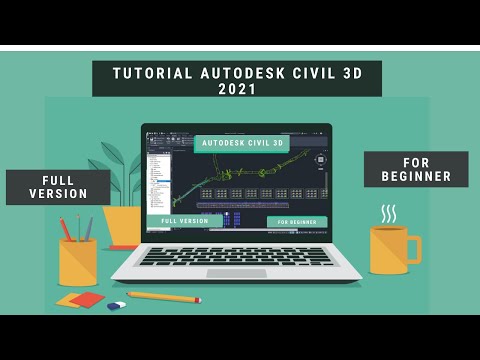Մեմերը հիմնականում պատկերներ են, որոնք օգտագործվում են որոշակի արտահայտություններ, կարծիքներ, մտքեր, կատակներ և այլն փոխանցելու համար: Մեմերը մեծանում են ժողովրդականությամբ, քանի որ դրանք բաների արտահայտման ավելի գրավիչ և նկարագրական միջոց են, քան գրավոր տեքստը: Տարիների ընթացքում սոցիալական մեդիայում մեմերի օգտագործման ահռելի աճ է գրանցվել, այնքան, որ ամեն օր գրեթե տեսնում եք նոր մեմեր: Facebook- ը նաև թույլ է տալիս շատ պարզ ձևով օգտագործել մեմեր ձեր կարգավիճակի թարմացումներում, մեկնաբանություններում և ձեր անձնական մուտքի արկղում:
Քայլեր
Մեթոդ 1 -ը 3 -ից ՝ Memes- ի օգտագործումը ձեր կարգավիճակը թարմացնելիս

Քայլ 1. Մուտք գործեք ձեր Facebook հաշիվ:
Գնացեք Facebook, և եթե դեռ մուտք չեք գործել, վերևի աջ դաշտերում մուտքագրեք ձեր գրանցված էլ. Փոստի հասցեն կամ օգտվողի անունը և գաղտնաբառը: Շարունակելու համար կտտացրեք «Մուտք գործել»:

Քայլ 2. Կտտացրեք «Թարմացնել կարգավիճակը» վանդակին ՝ էջի վերևում:
Ձեր Facebook News Feed- ի և Timeline- ի վերևում կա Update Status տուփ:

Քայլ 3. Մուտքագրեք ձեր կարգավիճակի թարմացման բովանդակությունը:
Սա անհրաժեշտ չէ, եթե պարզապես ուզում եք կիսել մեմը, բայց եթե ցանկանում եք ավելացնել ձեր կարծիքը դրա մասին, պարզապես մուտքագրեք այն Թարմացման կարգավիճակի վանդակում:

Քայլ 4. Վերբեռնեք մեմը:
Կտտացրեք տեսախցիկի պատկերակին տուփի ձախ կողմում, և կհայտնվի ֆայլերի որոնիչի պատուհան: Օգտագործեք այն ՝ ձեր համակարգչից գտնելու և ընտրելու մեմերի պատկերի ֆայլը: Գտնելուց հետո կտտացրեք «Բացել»:
- Ֆայլը կբեռնվի էջում, և առաջընթացի տողը կցուցադրի բեռնման կարգավիճակը: Վերբեռնման ժամանակը կախված կլինի ֆայլի չափից և կապի արագությունից:
- Մեմեի առավելագույն ֆայլը, որը կարելի է վերբեռնել, 25 ՄԲ է: Ֆայլի ձևաչափերն են ՝ JPEG, BMP, PNG,-g.webp" />

Քայլ 5. Ավելացրեք ավելի շատ մեմեր:
Երբ մեմը ամբողջությամբ վերբեռնվի, կհայտնվի դրա նախադիտումը: Ավելի շատ մեմեր ավելացնելու համար կտտացրեք նախադիտմանը կից «+» - ին: Կրկին կհայտնվի ֆայլերի հետազոտողը ՝ գտնելու և ընտրելու լրացուցիչ մեմը:
Մեմերի քանակի վերաբերյալ, որոնք կարող եք միանգամից վերբեռնել, սահմանափակումներ չկան, սակայն միավորված բոլոր մեմերի չափը չպետք է գերազանցի 25 ՄԲ -ը:
Քայլ 6. Կիսվեք մեմով (ներով):
Ավարտելուց հետո այժմ կարող եք կիսել մեմը ՝ կտտացնելով «Տեղադրեք» կոճակին ՝ Կարգավիճակի թարմացման վանդակի կողքին:

Մեթոդ 2 3 -ից. Մեկնաբանություններում մեմերի օգտագործումը

Քայլ 1. Ընտրեք գրառում ՝ մեկնաբանելու համար:
Մուտք գործելուց հետո դուք կտեսնեք ձեր News Feed- ը: Ոլորեք հոսքը ներքև, մինչև չգտնեք այն գրառումը, որը ցանկանում եք մեկնաբանել մեմից: Գրառումների ներքևում տեքստային տուփ է `« Գրեք մեկնաբանություն »: Կտտացրեք այն, որպեսզի վանդակում հայտնվի տեքստի կուրսորը:

Քայլ 2. Կտտացրեք տեսախցիկի պատկերակին ՝ մեկնաբանությունների դաշտի աջ կողմում:
Կբացվի ֆայլերի հետազոտող, որը կարող եք օգտագործել մեմ ֆայլը ձեր համակարգչում գտնելու համար:

Քայլ 3. Վերբեռնեք մեմը:
Մեմեի ֆայլը գտնելուց հետո կրկնակի սեղմեք դրա վրա: Այն կբեռնվի մեկնաբանությունների վանդակում:

Քայլ 4. Եթե ցանկանում եք, մեկնաբանության մեջ ներառեք մեկնաբանություն:
Մեմը վերբեռնելուց հետո կարող եք մեկնաբանություն ավելացնել, եթե կարծում եք, որ մեմը բավարար չէ ձեր մտքում եղածը փոխանցելու համար: Պարզապես մուտքագրեք այն մեկնաբանությունների դաշտում:

Քայլ 5. Տեղադրեք ձեր մեմի մեկնաբանությունը:
Երբ պատրաստ կլինեք կիսել ձեր մեմը և մեկնաբանել, պարզապես սեղմեք Enter ձեր ստեղնաշարի վրա: Այն կտեղադրվի ընտրված գրառման մեկնաբանությունների թելերում:
Մեթոդ 3 -ից 3 -ը. Հաղորդագրությունների արկղում մեմերի օգտագործումը

Քայլ 1. Բացեք Chatրուցարանի պատուհանը:
Կտտացրեք հաղորդագրությունների պատկերակին էկրանի վերին աջ անկյունում: Բացվող ընտրացանկից կտտացրեք «Ուղարկել նոր հաղորդագրություն»: Էջի ներքևում կհայտնվի զրույցի նոր պատուհան:

Քայլ 2. Սկսեք զրուցել:
TOրուցարանի հաղորդագրության հասցեատերը գրեք TO դաշտում: Ստացողին մուտքագրելուց հետո զրույցի տեքստային դաշտը կհայտնվի ստորև:

Քայլ 3. Հաղորդագրության տեքստային դաշտում կտտացրեք տեսախցիկի պատկերակին:
Մի փոքր պատուհան կբացվի:

Քայլ 4. Վերբեռնեք մեմ:
Օգտագործեք փոքր պատուհանը `տեղադրելու և ընտրելու համար մեմ ֆայլը: Երբ գտնեք ֆայլը, կրկնակի կտտացրեք դրա վրա: Մեկ անգամ կրկնակի կտտացրեք մեմի ֆայլը, այն կփոխանցվի զրուցարանի հաղորդագրություն ստացողին: